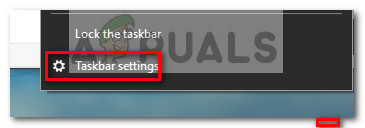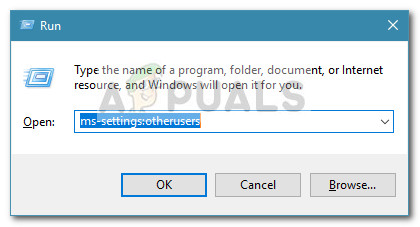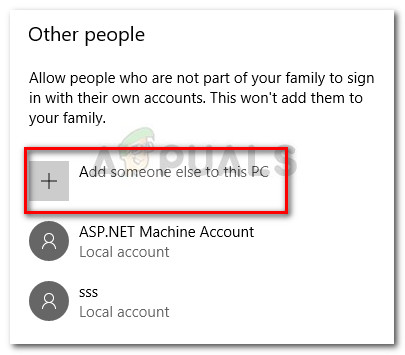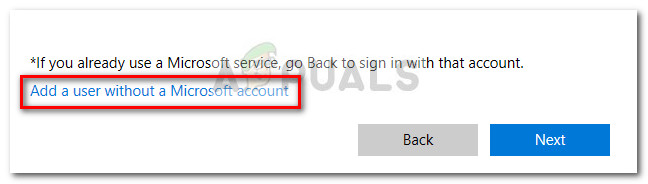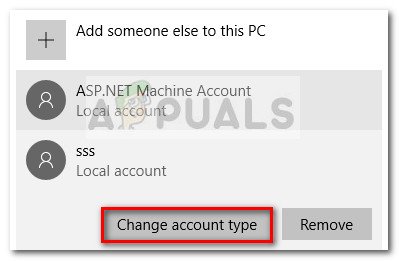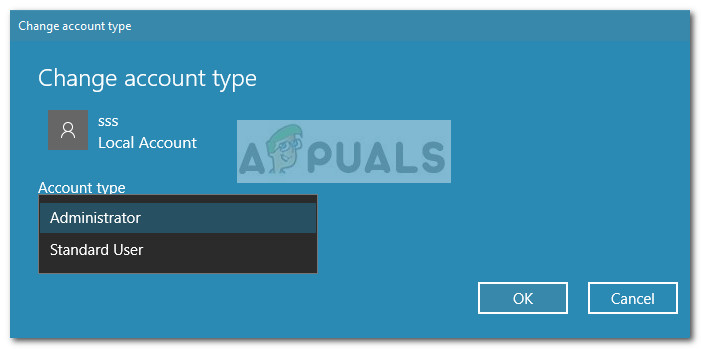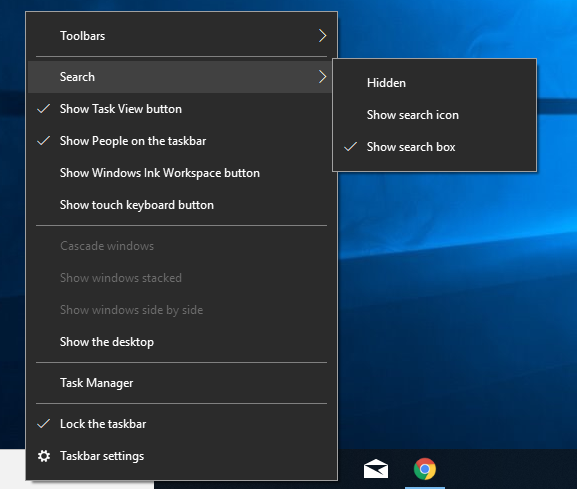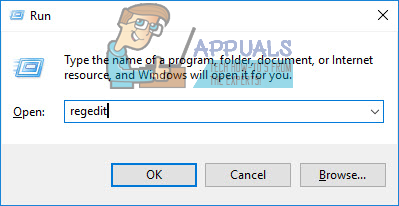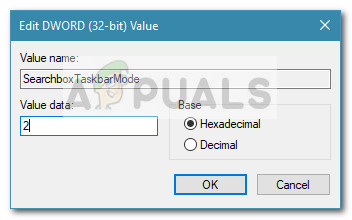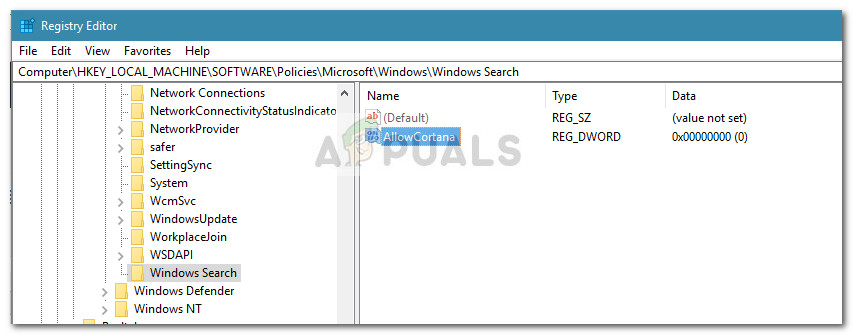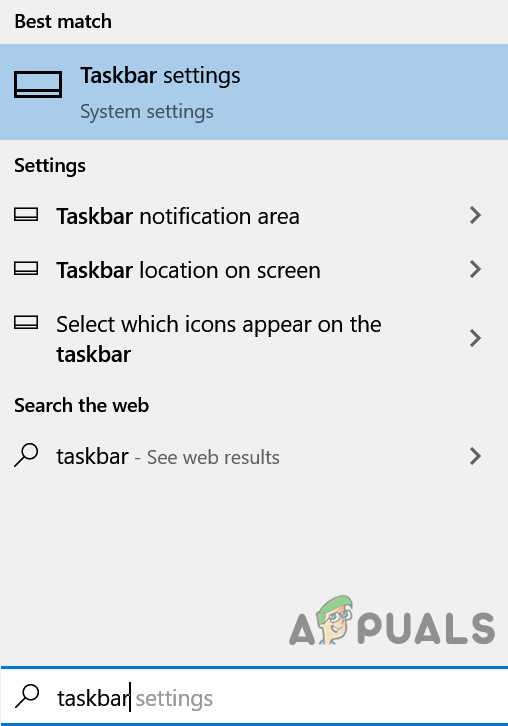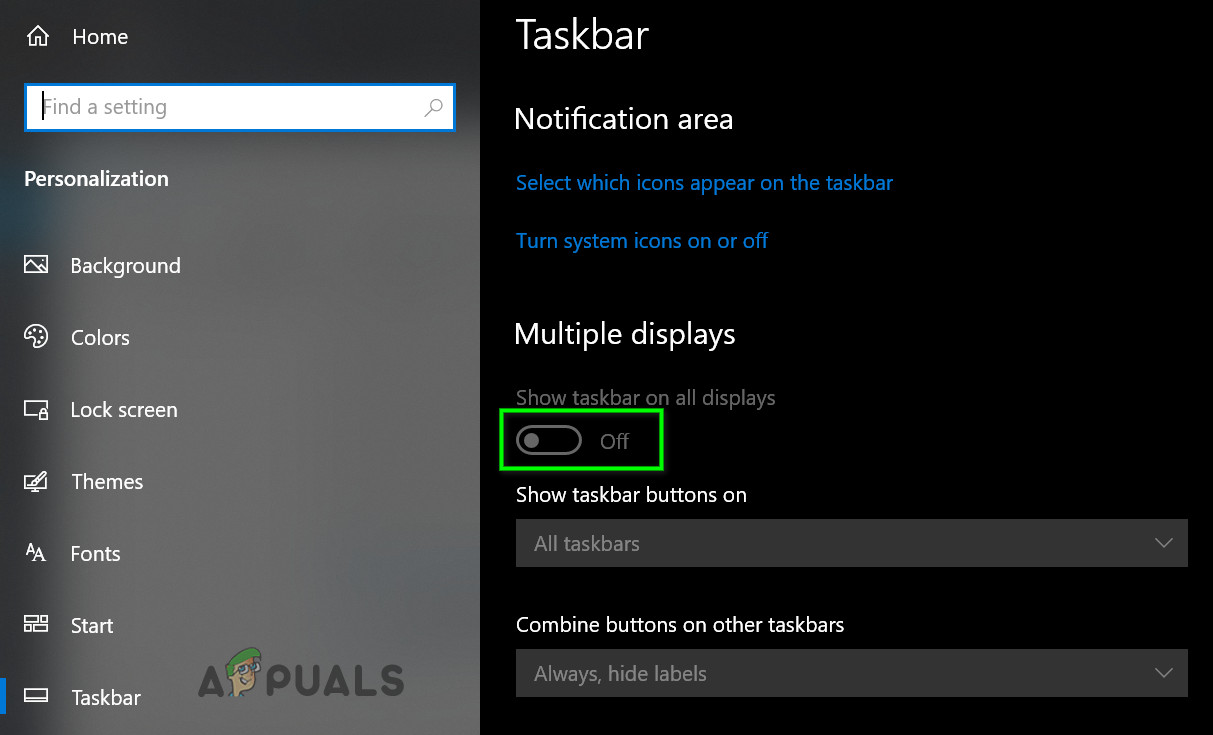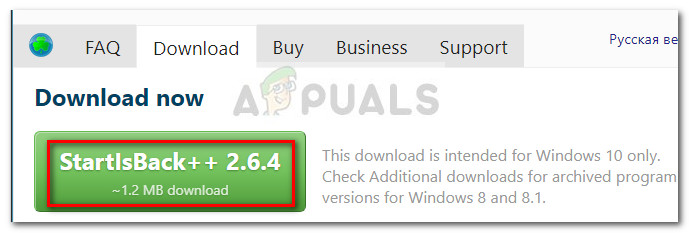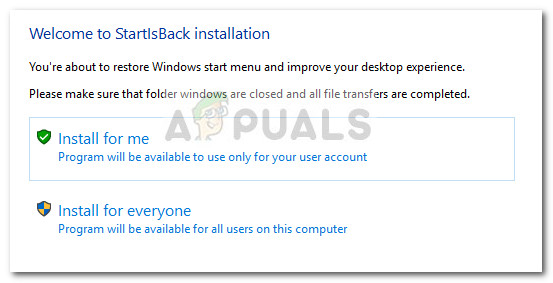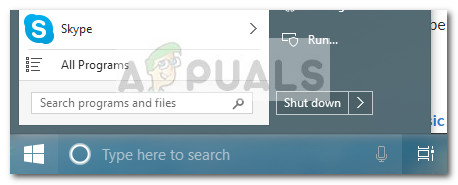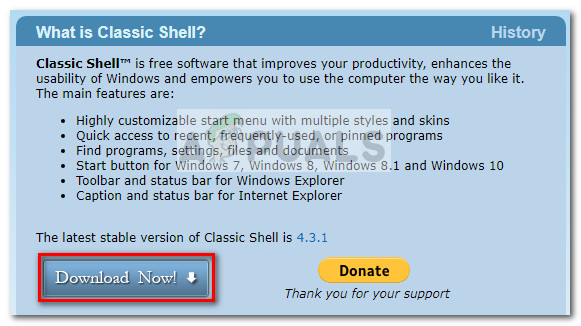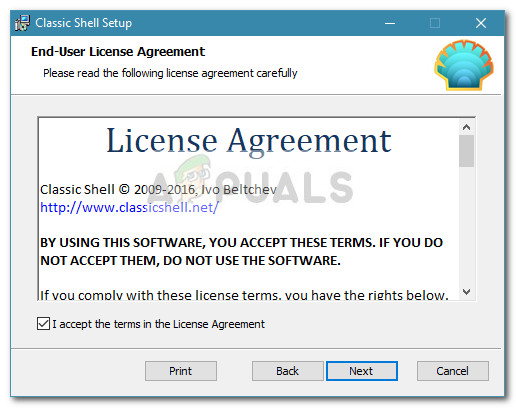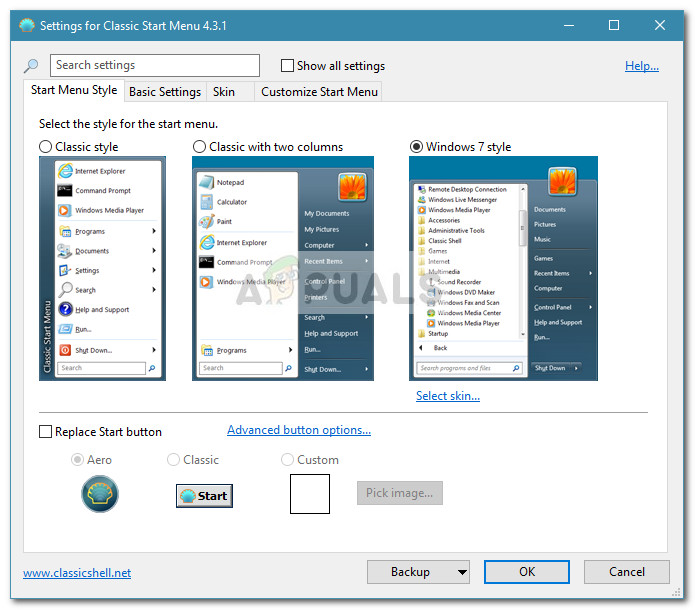Недостајућа трака за претрагу система Виндовс 10 са траке задатака је чест проблем који се појављује када се корисници надограде са оперативног система Виндовс 7 или Виндовс 8 (или 8.1) на Виндовс 10. Такође се јавља ако корисници примене ажурирање креатора или ажурирање годишњице на стари Виндовс 10 буилд. До проблема долази јер нова функција Цортана замењује класично понашање оквира за претрагу које је коришћено у оперативним системима Виндовс 7 и Виндовс 8.
Постоје уграђени начини за добијање Цортана еквивалентне функције оквира за претрагу, али ако желите стару функцију, немате много избора него да користите независну апликацију.

Трака за претрагу у оперативном систему Виндовс 10
Ажурирање: Пре Ажурирања годишњице могли бисте да онемогућите Цортану и вратите класични оквир за претрагу. Међутим, ово више није опција јер је Мицрософт елиминисао прекидач који је раније коришћен за конвенционално онемогућавање Цортане.
Ако се борите да вратите уобичајени оквир за претрагу, постоји неколико метода које су други корисници у сличној ситуацији користили за решавање проблема. Следите доленаведене методе док не наиђете на поправак који вам задовољава повратак оквира за претрагу.
Пре него што наставите са решењима, уверите се да се трака задатака налази на дну екрана.
1. метод: Омогућите траку за претрагу у подешавањима Цортане
Ако се проблем појавио након надоградње на Виндовс 10 или након инсталирања великог ажурирања, почетна трака је највероватније била скривена променом подешавања Цортане. Ово се обично сусреће са корисницима који користе режим радне површине и сасвим је редовно након примене ажурирања Годишњица.
Ако је ово узрок проблема, можете вратити траку за претрагу десним кликом на траку задатака, проширивањем менија Цортана и кликом на Прикажи траку за претрагу .

Прикажи траку за претрагу
Имајте на уму да ако користите режим таблета, трака за претрагу се неће појавити чак и ако је мени Цортана подешен на Прикажи траку за претрагу .
Ако вам овај метод није омогућио повратак оквира за претрагу, наставите до Метод 2 .
2. метод: Онемогућите режим рада таблета
Поље за претрагу на траци задатака можда се неће приказати јер га користите Таблет моде . Режим таблета је нова функција система Виндовс 10 која ће се аутоматски активирати када одвојите таблет са дока.
Међутим, режим таблета је дизајниран за употребу са екраном осетљивим на додир. Омогућиће вам само покретање апликација преко целог екрана и имат ћете одређена ограничења. Између осталих ограничења, оквир за претрагу није доступан у режиму таблета.

Онемогући режим таблета
Ако желите да вратите поље за претрагу, уверите се у то Таблет моде је онемогућен. Најбржи начин да то урадите је да отворите мени траке са обавештењима и кликнете на Режим табеле да га онемогућимо.

Омогућите режим радне површине када се пријавите
Белешка: Ако откријете да се режим рада таблета аутоматски поново укључује без вашег изговора, можете га конфигурисати да остане онемогућен. Да уради ово,
- Отворите оквир за покретање ( Виндовс тастер + Р. ), тип
мс-подешавања: режим таблета
и погодио Ентер отворити Таблет моде на картици Подешавања апликација.
- У Таблет моде картицу, користите падајући мени повезан са Кад се пријавим да промените подразумевано понашање у Користите режим радне површине . Када је ова поставка активна, управо сте осигурали да се режим таблета неће поново активирати сам од себе.
Једном када је режим табеле деактивиран, требало би да вратите функцију оквира за претрагу на траци задатака. Ако поље за претрагу и даље није видљиво, наставите доле са Метод 3 .
3. метод: Онемогућите употребу малих дугмади на траци задатака
Још један популаран разлог зашто трака задатака више не приказује траку за претрагу је зато што Коришћење малих дугмади на траци задатака је омогућено. Имајте на уму да ако је Употреба мала дугмад на траци задатака поље за потврду је омогућено, оквир за претрагу неће бити видљив ако га посебно омогућите у подешавањима Цортане.
Ево кратког водича како да се уверите да не користите мале дугмад на траци задатака:
- Кликните десним тастером миша било где на траци задатака и одаберите Подешавања траке задатака .
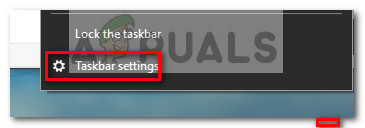
Отворите поставке траке задатака
- Обавезно укључите преклопку повезану са картицом Трака задатака апликације Виндовс Сеттингс Користите мала дугмад на траци задатака је подешен на Ван .
Белешка: До исте локације можете доћи отварањем оквира за покретање ( Виндовс тастер + Р. ), куцањецонтрол.еке / име Мицрософт.ТаскбарандСтартМену
и притиском Ентер .
- Када се Коришћење малих дугмади на траци задатака је онемогућен, кликните десним тастером миша на траку задатака, идите у мени Цортана и уверите се у то Прикажи оквир за претрагу опција је означена.
Ако и даље не можете да користите да бисте видели поље за претрагу на траци задатака, наставите доле са Метод 4.
4. метод: Подесите локалног корисника
Мицрософт је одлучио да спречи кориснике да онемогуће Цортану - ствар која омета класични оквир за претрагу. Више не можете да онемогућите помоћника из Цортаниног менија на рачунару који је већ применио ажурирање Анниверсари. Међутим, постоји начин да присилно онемогућите Цортану и вратите стари оквир за претрагу.
Постављањем и коришћењем локалног корисника са администраторским правима, постараћете се да Цортана неће заменити класичну траку за претрагу. Цортана ће радити само док користите Мицрософт налог.
Ево кратког водича за креирање новог локалног налога:
- Притисните Виндовс тастер + Р. да се отвори оквир за покретање. Затим откуцајте
мс-подешавања: други корисници
и погодио Ентер отворити Породица и други људи на картици Подешавања.
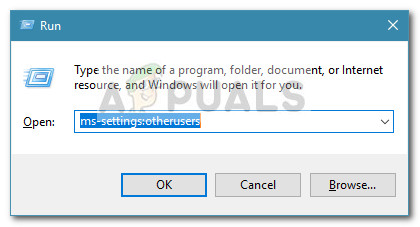
Покрените мс-сеттингс: отхерусерс Цомманд
- У Породица и други људи кликните на Додајте некога другог на овај рачунар ( под Други људи )
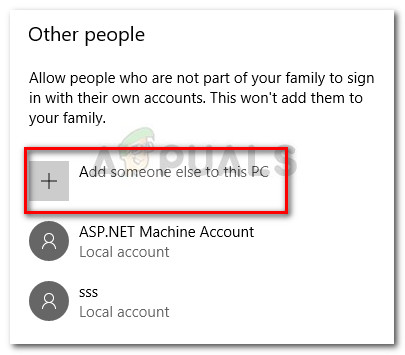
Додајте некога другог на овај рачунар
- На следећем екрану кликните на Немам информације о пријави ове особе . Затим кликните на Додајте корисника без Мицрософт налога .
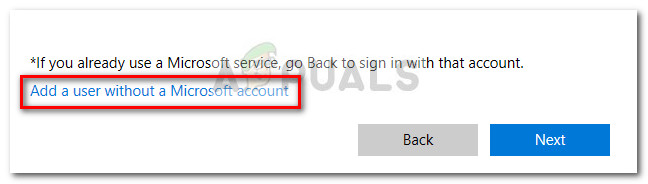
Додајте корисника без Мицрософт налога
- Унесите корисничко име и лозинку (опционално), а затим притисните Следећи да бисте довршили креирање новог корисничког налога.
- Затим кликните на новостворени налог у Породица и други људи и изаберите Промените тип рачуна .
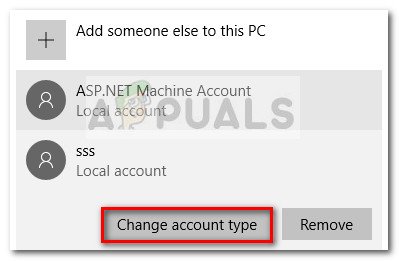
Промените тип рачуна
- На следећем екрану користите падајући мени да бисте променили Тип рачуна од Стандардни корисник до Администратор и погодио Ок да бисте сачували промене.
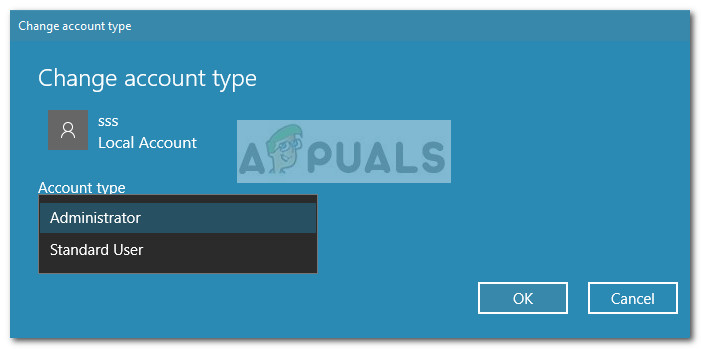
Промените врсту налога у Администратор
- Онда, одјавити се од тренутног корисника и пријавите се са новоствореним локалним налогом. Затим следите упутства на екрану да бисте иницијализовали нови налог.
- Приметићете да је Цортана онемогућена. Поред тога, оквир за претрагу је интегрисан унутар менија Старт.

Приказана је трака за претрагу
- Ако на траку задатака желите да укључите видљиво поље за претрагу, кликните десним тастером миша било где на траци задатака и идите на Претрага> Прикажи оквир за претрагу .
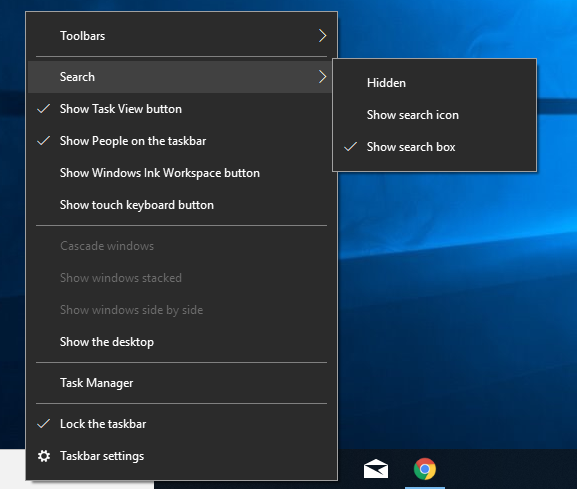
Изаберите Прикажи оквир за претрагу
Ако се овај метод не односи на вашу ситуацију или желите да наставите да користите Мицрософт налог, наставите са следећим методом у наставку.
5. метод: Омогућите оквир за претрагу путем уређивача регистра
Такође можете присилити старо поље за претрагу да се појави на траци задатака тако што ћете управљати неким променама помоћу уређивача регистратора. Стварањем СеарцхбокТаскбарМоде вредности и подешавањем одговарајуће вредности, можете сакрити, открити или заменити оквир за претрагу иконом Цортана.
Ево кратког водича о томе како да омогућите поље за претрагу путем уређивача регистра:
- Притисните Виндовс тастер + Р. да се отвори оквир за покретање. Затим откуцајте „ Регедит “И ударио Ентер . Следеће, хит да на УАЦ Упит за отварање (Усер Аццоунт Цонтрол) Уредник регистра са административним привилегијама.
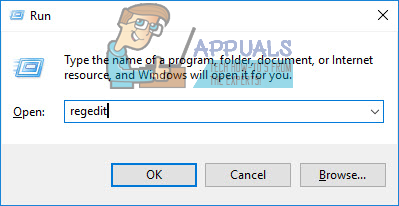
Покрените Регедит команду
- Унутар уређивача регистратора користите десно окно за навигацију до следеће локације:
ХКЕИ_ЦУРРЕНТ_УСЕР СОФТВАРЕ Мицрософт Виндовс ЦуррентВерсион Сеарцх
Белешка: ако тастер за претрагу није креиран, кликните десним тастером миша Тренутна верзија и изабрати Ново> Кључ и именовати га Претрага .
- Када је тастер за претрагу изабран, кликните десним тастером миша унутар десног окна и одаберите Нова> Дворд (32-битна) вредност . Затим именујте новостворени Дворд СеарцхбокТаскбарМоде.
- Двапут кликните на СеарцхбокТаскбарМоде, поставите базу на хексадецималну и Подаци о вредности до 2 .
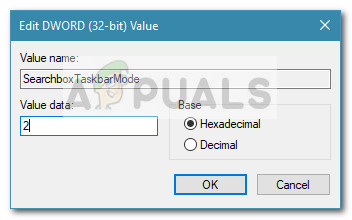
Промените вредност регистра у 2
Белешка: Са овом вредношћу можете се играти да бисте покренули различита понашања: 0 = скривена трака за претрагу, 1 = икона Цортана уместо траке за претрагу.
- Када је модификација завршена, затворите Регистри Едитор и поново покрените рачунар да бисте применили промене. При следећем покретању, требало би да видите да се покретање вратило у ваше покретање.
Ако овај метод није био ефикасан или тражите другачији приступ, наставите Метод 6 .
6. метод: Онемогућите Цортану путем уређивача регистра
Ако желите да наставите да користите свој Мицрософт налог, још једно заобилазно решење које ће вам омогућити да вратите оквир за претрагу на траку задатака је руковање малом променом регистра која ће онемогућити Цортану.
Имајте на уму да ће се са онемогућеном Цортаном применити старо понашање траке за претрагу чим поново покренете рачунар. Ево кратког водича о томе како онемогућити Цортану путем уређивача регистра:
- Притисните Виндовс тастер + Р. да се отвори оквир за покретање. Затим откуцајте „ Регедит “И ударио Ентер , затим одаберите Да на УАЦ (контрола корисничког налога) одзивник за отварање уређивача регистра са административним привилегијама.
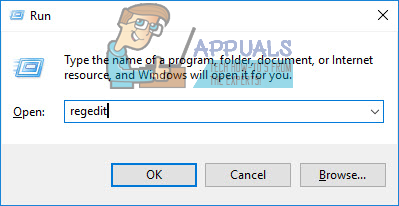
Покрените Регедит команду
- Унутар уређивача регистратора користите десно окно за навигацију до следеће локације:
ХКЕИ_ЛОЦАЛ_МАЦХИНЕ СОФТВАРЕ Полициес Мицрософт Виндовс Виндовс Сеарцх.
- Са Тастер за Виндовс претрагу изабрани, кликните десним тастером миша на десно окно и одаберите Ново> Дворд (32-битна) вредност . Затим, дајте име новоствореном Дворд до АлловЦортана .
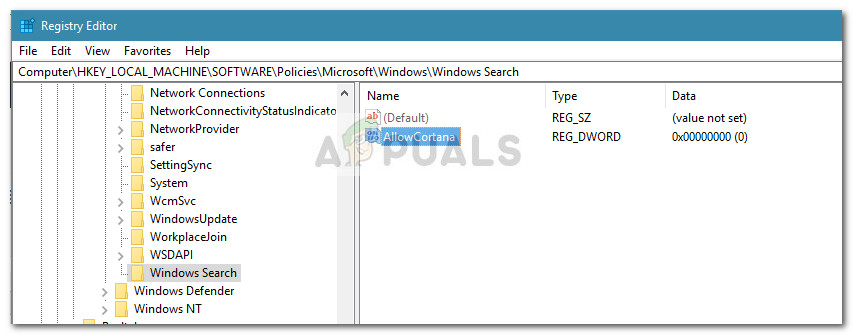
Направите унос у регистру АлловЦортана
- Двапут кликните на АлловЦортана вредност и подесите База до Хексадецимални а подаци о вредности до 0 . Онда, погоди Ок да бисте сачували нову вредност.
- Близу Уредник регистра и поново покрените рачунар да би промене на снагу ступиле на снагу. При следећем покретању приметићете да је Цортана онемогућена. Ако се стара трака за претрагу не види одмах, кликните десну типку миша на траку задатака и одаберите Претрага> Прикажи оквир за претрагу .
Белешка: Ако икада пожелите да поново омогућите Цортану, једноставно се вратите на локацију АлловЦортана вредност у Уређивачу регистра и промените вредност у 1 или је потпуно избришите.
Ако тражите другачији начин да поново омогућите понашање старог оквира за претрагу, пређите на 6. метод.
7. метод: Укључите траку задатака за све екране
Ако са системом користите више екрана, трака задатака се подразумевано неће приказивати за више екрана. У том случају, омогућавање траке задатака за више екрана избациће оквир за претрагу на све екране и проблем ће бити решен.
- Притисните Виндовс кључ и тип Таскбар у примарном прозору где је присутна трака за претрагу. Затим на добијеној листи кликните на Подешавања траке задатака .
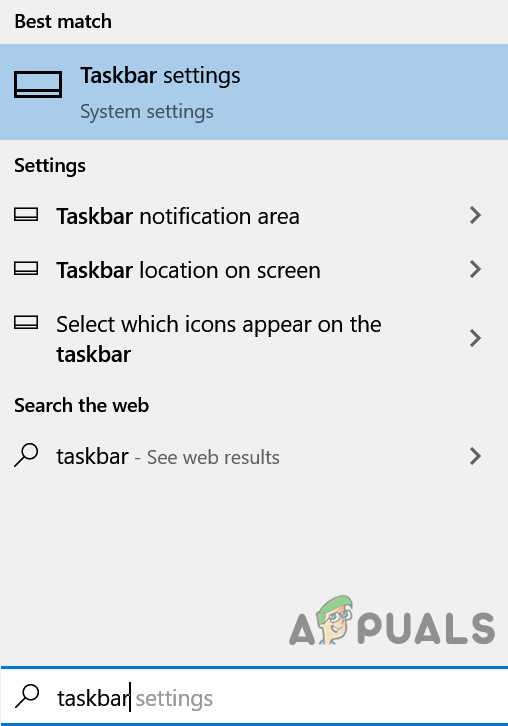
Отворите поставке траке задатака
- У прозору Поставке траке задатака померите се надоле док не пронађете опцију Више приказа .
- Сада пребаците прекидач на Прикажи траку задатака на свим екранима до на а затим проверите да ли је проблем решен. Ако нема ефекта, поново покрените рачунар или искључите и поново повежите све своје више екрана.
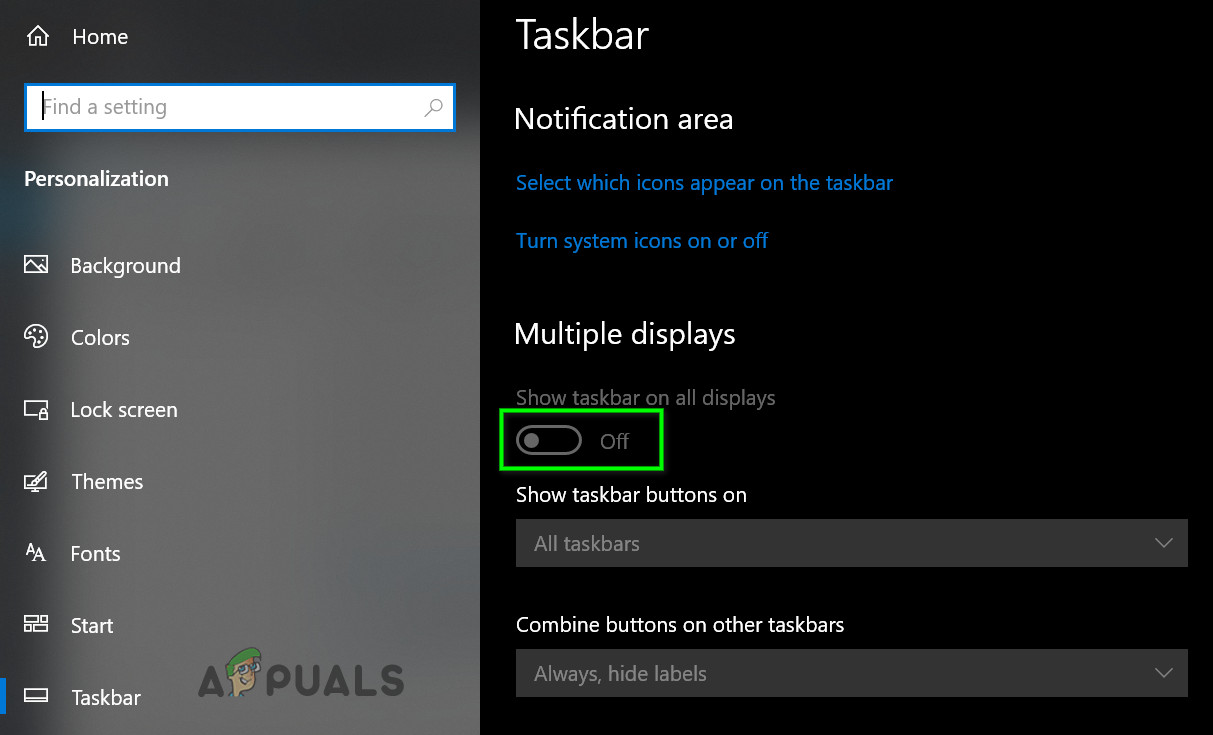
Прикажи траку задатака на свим екранима
Метод 7: Користите Старт Ис Бацк или Цлассиц Схелл
Чињеница је да је једини начин да вратите оквир за претрагу који је идентичан старом оквиру за претрагу употреба независног решења трећег пара. Цлассиц Схелл или Старт се вратио обојица су сјајни кандидати који ће вам омогућити да вратите почетном менију стил који је представљен на КСП, Виндовс 7 и Виндовс 8.
Поред естетског аспекта, ови програми ће применити и функција напредне претраге на траку задатака поред почетног менија (али не и у њему).
Већина корисника се слаже са тим Старт се вратио је стабилнији и ефикаснији од Цлассиц Схелл-а, али недостатак је што је доступан само за бесплатну пробу и плаћа се након кратког времена. Ево кратког водича за инсталирање Старт Ис Бацк:
- Посетите овај линк ( овде ) и преузмите најновију верзију СтартИсБацк .
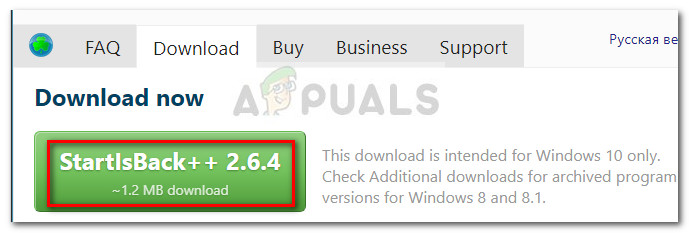
Преузмите СтартИсБацк
- Отворите инсталациони програм СтартИсБацк и кликните на Инсталирајте за све или „ Инсталирај за мене ” , у зависности од ваших личних преференција.
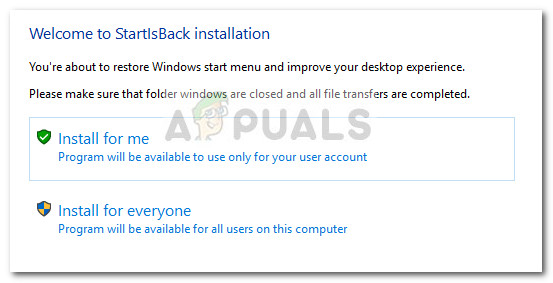
Изаберите врсту инсталације
- Изаберите место на којем желите да се софтвер инсталира, а затим кликните на Инсталирај дугме за почетак поступка инсталације.
- Једном када се софтвер инсталира, видећете да је мени Старт заједно са функцијом претраживања одмах промењен у стари формат.
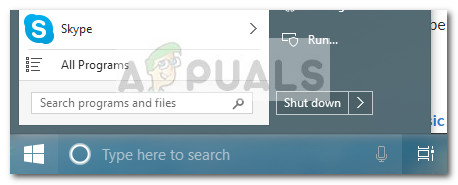
Приказује се стара претрага
- Ако икада одлучите да га уклоните, то можете учинити конвенционално из Програми и функције .
Ако желите да избегнете плаћање било каквог новца, можете да користите Цлассиц Схелл уместо тога, али обавезно преузмите најновију верзију која је доступна како бисте избегли некомпатибилности са најновијим исправкама за Виндовс 10. Ево кратког водича о томе како да инсталирате Цлассиц Схелл:
- Посетите овај линк ( овде ) и кликните на Преузми сада дугме. Затим преузмите најновију стабилну верзију Цлассиц Схелл-а.
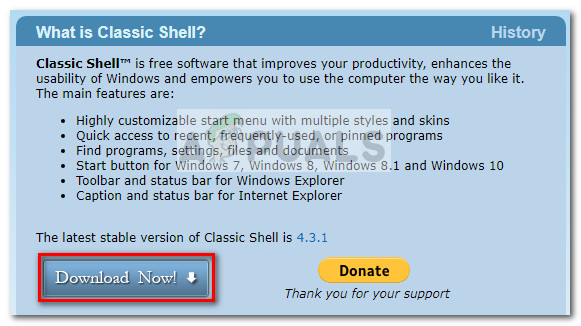
Преузмите Цлассиц Схелл
- Када се преузимање заврши, отворите извршну инсталацију и следите упутства за инсталацију Цлассиц Схелл на свој рачунар.
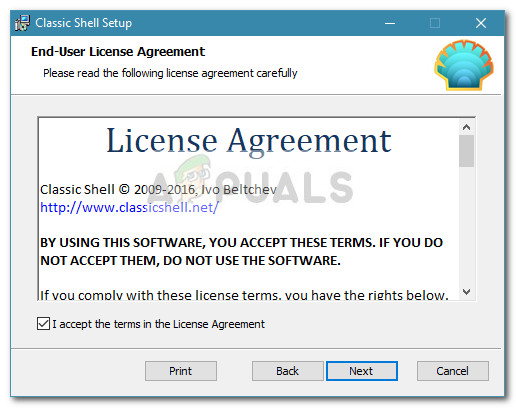
Инсталирајте Цлассиц Схелл
- Кликните да на УАЦ (контрола корисничког налога) од вас затражи да прихвате промене.
- Кликните на икону Старт да бисте отворили почетна подешавања Цлассиц Схелл и изабрали стил менија Старт.
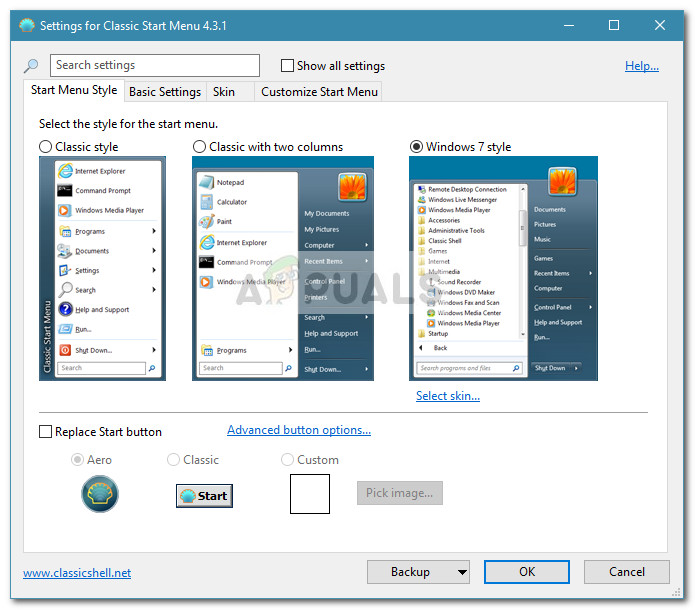
Класична подешавања шкољке
Ако вам ништа није успело, можете покушати СФЦ скенирање да би се искључила оштећења датотека система.